Vous en avez marre du thème que vous avez téléchargé et vous cherchez à remettre le thème initial sur le Huawei P smart 2019. Vous cherchez à récupérer les icônes initial, la police d’écriture d’origine mais aussi les couleurs par défaut. Il est très simple de changer un thème et donc de revenir au thème par défaut sur un téléphone Android. Ça donne l’occasion aussi de rétablir le visuel initial de votre écran d’accueil. Premièrement nous allons vous expliquer comment remettre le thème par défaut sur Huawei P smart 2019 en passant soit par la page d’accueil soit par les configurations. Par la suite vous découvrirez par quel moyen changer un thème si vous souhaitez changer le visuel de votre Huawei P smart 2019. Pour terminer
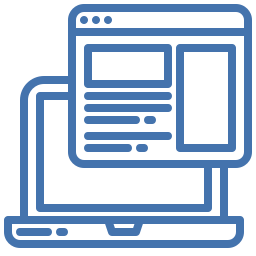
La méthode pour retourner au thème par défaut sur Huawei P smart 2019?
En effet, ceci est assez facile de changer un thème sur un téléphone mobile Android . Vous voulez enlever le nouveau thème et ensuite revenir à celui initial. Cela permettra aussi de remettre les icônes initial , la police d’écriture initial, la couleur des textos,… Le thème pré-installé va être le thème proposé par le constructeur de votre Huawei P smart 2019. Il contient un design de l’écran d’accueil, une police d’écriture spécifique et ensuite des couleurs particulières si vous souhaitez les messages par exemple.
Remettre le thème par défaut en passant par la page d’accueil
En pratique, il est facile de mettre à nouveau le thème par défaut sur un Huawei P smart 2019. Il faut simplement respecter les étapes suivantes:
- Effectuez un appui long sur un endroit vide sur l’écran d’accueil
- Par la suite faites le choix thèmes, parfois on peut trouver directement une icône à l’intérieur de votre écran d’accueil Thèmes
- Faites le choix my theme , my stuff , mon thème ou Moi : il vous sera proposé les thèmes disponibles à l’intérieur de votre Huawei P smart 2019
- sélectionnez thème par défaut et ensuite installer
- Voilà vous avez rétabli le thème initial à l’intérieur de votre téléphone mobile Android



Remettre le thème initial sur Huawei P smart 2019 via les configurations
Si jamais vous n’arrivez pas à chercher l’icône Thèmes sur votre écran d’accueil mais également lors de l’appui long, vous pouvez passer par les configurations de votre Huawei P smart 2019. Ensuite la démarche à respecter sont simples.
- Cliquez ensuite sut thèmes
- Par la suite cliquez sur Moi, Mon thème, My stuff
- Puis choisir le thème par défaut et installer

La marche à suivre pour modifier le thème par défaut sur Huawei P smart 2019?
Nous avons consacré tout un article pour la modification du thème sur un téléphone Android. Tout dépend si vous souhaitez juste changer la couleur de vos messages de votre Huawei P smart 2019 ou encore entièrement choisir l’aspect de vos icônes, la police d’écriture et ensuite le look de votre accueil.
Si vous désirez changer le thème de votre Huawei P smart 2019, c’est recommandé de voir notre article sur comment changer le thème sur un Huawei P smart 2019? Vous allez pouvoir chercher certains types de thèmes payants ou gratuits pour votre téléphone mobile Android, soit en passant directement via la bibliothèque de thème proposée par votre Huawei P smart 2019 mais aussi sur le google Playstore .
Paramétrer à vos goûts le thème par défaut en thème sombre?
Si vous désirez changer le thème par défaut en thème sombre sur Huawei P smart 2019, il faut vous rendre dans les configurations et ensuite sélectionnez Thème. Dans le cas où votre téléphone mobile Android propose des thèmes aux contrastes élevés, il vous va être proposé. Habituellement le terme est thème à contraste élevé ou High Contrast Theme .
Dans l’éventualité où vous souhaitez d’autres infos sur votre Huawei P smart 2019, on vous invite à aller voir les tutos de la catégorie : Huawei P smart 2019.
